
非常优秀
小翼管家监控app下载官方正版是中国电信面向智慧家庭、智慧社区和数字乡村用户推出的入口APP,旨在为用户提供数字生活的整体解决方案。通过这款APP,用户可以轻松管理家庭网络、享受天翼高清服务、连接智能设备,并探索丰富的智能应用和生活服务。
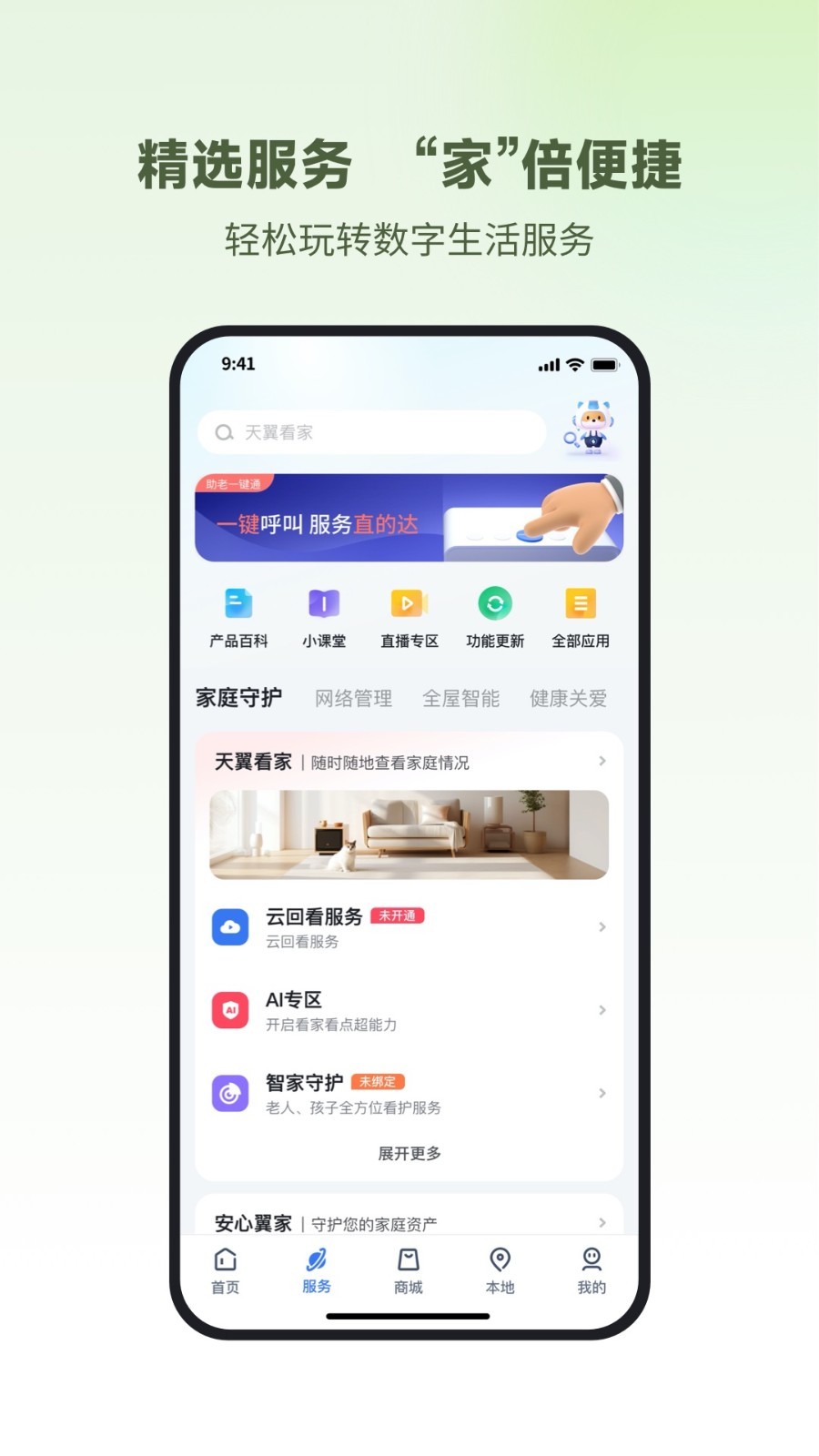
小翼管家,一般又称小翼管家监控,小翼管家电信摄像头app,天翼看家监控摄像头app,小翼管家天翼看家摄像头app,电信监控摄像头app。
小翼管家是中国电信面向智慧家庭、智慧社区和数字乡村用户的入口APP,提供数字生活整体解决方案。
通过小翼管家,可以有效管理家庭网络,玩转天翼高清,畅联智能设备,还有丰富的智能应用和生活服务等你探索。
打开小翼管家,你想要的都在这里:
>家庭网络一键控,网络管理可视化
全面掌控上网情况,随时随地可视操作,网络管理从未如此简单
>天翼高清随心看,预约点播全掌握
告别遥控烦恼?试试跨屏互动、语音遥控,更有海量媒资享不停
>智能设备轻松连,场景联动更智慧
创建个性房间,设置智能场景,体验跨品牌智能设备的轻松联动
>社区消息先知道,智能门禁超便捷
社区家庭联动管理,随时随地查看公告通知,远程也能一键开门
>生活服务全自助,预约上门超省心
足不出户就能完成缴费,点点手机专家上门,精彩视频智能推荐
打开小翼管家APP并完成注册登录:首先,确保你的手机上已经安装了小翼管家APP,并完成注册和登录。
添加设备:在小翼管家APP中,点击“添加智能设备”或“天翼看家”选项。这将允许你选择需要连接的设备。
选择设备型号:在设备列表中选择你需要的离线摄像头型号。确保选择的型号与实际设备相匹配。
扫描二维码连接:使用小翼管家APP扫描摄像头机器上的二维码。扫描成功后,设备将自动连接,从而实现离线设备的重新连接。
通过以上步骤,你可以成功地将离线的小翼管家摄像头重新连接到网络中,确保设备能够正常工作。如果设备仍然无法连接,建议检查网络设置或联系技术支持以获取进一步帮助。
打开小翼管家应用:
在手机桌面上找到并点击打开“小翼管家”应用。
进入网关设置:
在应用界面中找到并点击“网关设置”选项。
重启网关:
在网关设置界面中,点击“立即重启网关”按钮。
随后会弹出一个对话框,询问你是否确认重启网关,点击“确认”即可。
等待重启完成:
重启过程需要一些时间,请耐心等待网关重启完成。
重启网关后,小翼管家的网络配置将会被重置,你可以根据需要重新进行网络设置和连接。
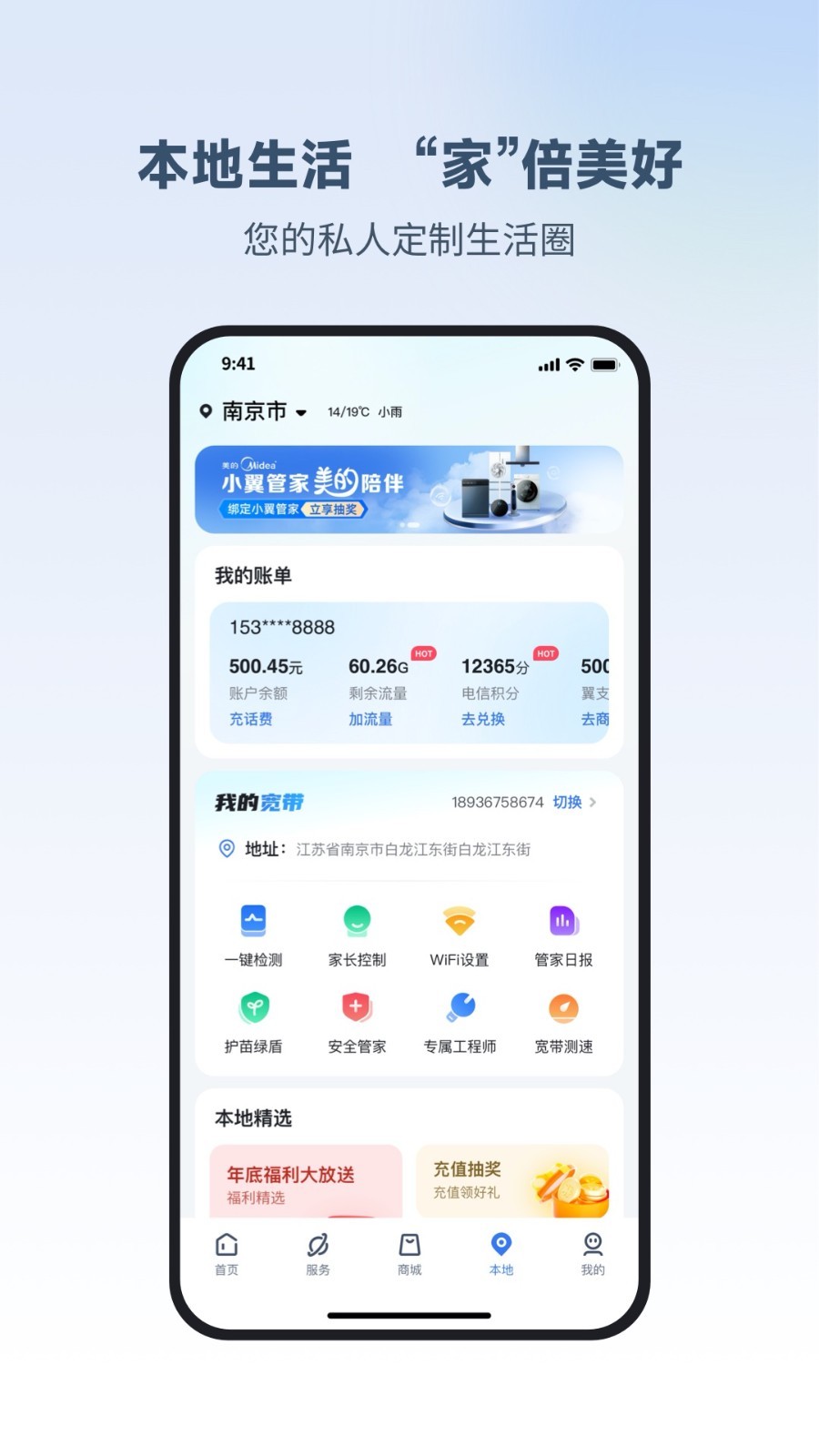
连接摄像头WiFi信号:摄像头通电后会自动发出一个独立的WiFi信号,名称通常包含设备序列号。打开手机WiFi设置,找到并连接这个信号。如果需要,可以输入默认密码。
下载并登录小翼管家APP:在手机应用商店下载“小翼管家”APP,并根据提示完成注册或登录。这是后续控制摄像头的关键工具。
添加与绑定设备:打开小翼管家APP,点击“添加设备”,选择“摄像头”类型。输入摄像头序列号或扫描设备上的二维码进行绑定。在绑定过程中,需要输入家庭WiFi网络的名称和密码,以便摄像头接入家庭网络。
完成配置:绑定成功后,APP会引导你完成摄像头的最终配置,如设置摄像头名称、调整画面清晰度等。完成后,你就可以通过APP实时查看摄像头画面,享受远程监控的便利。
注意事项:如果连接失败,检查WiFi信号强度,确保手机与摄像头在同一网络环境下。摄像头应放置在信号覆盖良好的位置,避免金属障碍物干扰。定期更新APP,确保功能正常,享受最新服务。如遇复杂问题,可以查阅说明书或联系客服寻求帮助。
安卓版PC版IOS版上一篇:小福看家摄像头app下载最新版
下一篇:vita复古相机app安卓版